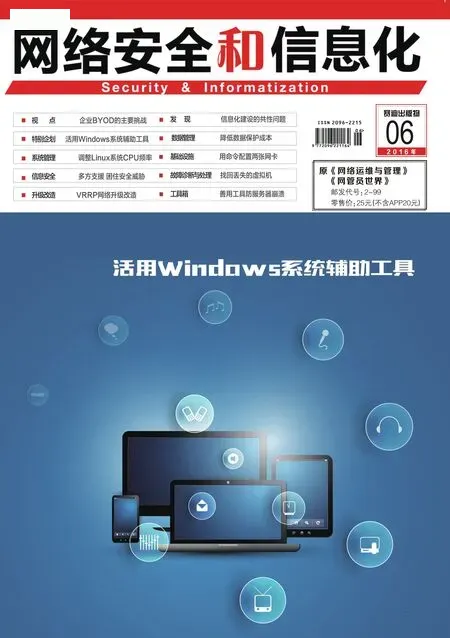让网络管理省心省力
引言:在规模稍大一些的网络环境下,网管员平时管理、维护网络设备的工作量是相当巨大的,怎样才能从这些琐碎、繁杂的维护任务中解放出来,相信是所有网管员都很关心的事情。作为网管员的我们,应该学会总结一些适合自己的运维技巧,因为好的操作技巧,还可以让操作事半功倍。
省心省力来监控
对于Web服务器主机、路由器、交换机这样的重要网络设备来说,加强对它们的运行状态进行监控,可以及时发现并排除各种潜在隐患。例如,加强监控服务器主机的CPU占用率、风扇温度、硬盘旋转速度等,可以确保服务器主机能够始终稳定运行。不过,每次进行监控操作都要赶到现场,显然是挺麻烦的,特别是在同时有若干台网络设备需要监控的情况下,更是不现实的。为了让网络设备运行状态监控操作变得省心省力,我们可以尝试借助外力工具“HWMonitor Pro”,来对局域网中的特定网络设备进行远程智能监控!通过该程序的监控,网络管理员既能监控到重要主机系统的CPU占用率、风扇温度、硬盘旋转速度,又能监控到主板上内存、CPU的工作电压,根据这些监控信息,就能事先预判出重要主机系统的运行状态如何,要是发现某些数值不符合要求或超过标准时,只要及时采取合适的防护措施,就能轻松让重要网络设备后台系统始终稳定工作。
例如,要对局域网中的Web服务器进行远程监控时,先要将“HWMonitor Pro”工具下载安装到服务器之类的重要计算机中,同时对其进行正确设置。因为远程监控连接在缺省状态下,要用到服务器系统的“25021”端口,在系统防火墙启用的情况下,来自该端口的数据包很可能会被拦截下来,为了避免该现象,管理员需要设置服务器系统的防火墙,让其取消拦截来自25021端口的数据包。在进行这种操作时,可以依次单击“开始”、“设置”、“控制面板”命令,展开系统控制面板窗口,用鼠标双击其中的“Windows防火墙”图标,切换到Windows防火墙基本配置界面,点选“例外”标签,在对应标签设置页面中按下“添加端口”按钮,输入缺省状态下用到的“25021”端口号码,同时设置好端口名称,再将“TCP/IP”选项选中,单击“确定”按钮后退出设置对话框。按照相同的操作方法,管理员还要开启终端计算机系统中的“25021”端口,让其正常地发送和接受远程监控连接数据包。
当将“HWMonitor Pro”工具下载下来后,只要按照默认设置安装好它,打开主监控界面,依次选择“Network”、“listening mode”命令,强制该服务器主机处于监控侦听模式,该模式下它才能自动接受到来自管理员或特定用户的监控连接请求。为了改善监控工作效率,管理员也可以设置“HWMonitor Pro”工 具,让其在启动运行的时候,自动打开监控侦听模式;要达到这个目的,可以在主监控界面中逐一单击“Tools”、“Option”命令,展开选项设置对话框,将“Enter in listening mode at startup”选中,同时设置好远程数据传输间隔时间,单击“OK”按钮返回到主监控界面。
日后,管理员在终端计算机系统中对服务器进行远程监控时,也要下载安装好“HWMonitor Pro”工具,之后进入主监控界面,依次单击“Network”、“connect”、“ip address”命令,弹出远程计算机系统IP地址的输入对话框,在其中正确输入特定服务器的IP地址,单击“connect”按钮,开始与特定服务器系统建立监控连接。当远程监控连接成功建立后,远程服务器系统所有的工作状态信息,就会智能地显示在监控程序界面中,在这里管理员可以直观地监控到内存电压、显卡温度、CPU电压、硬盘温度、主板南北桥温度、风扇转速等设备状态信息了。要想将监控结果自动记录存储下来,以便于以后的查找分析,还可以启用“HWMonitor Pro”工具的智能图表记录功能。要启用这项功能,只要在主监控界面中逐一单击“Tools”、“Option”、“Start Recording”菜单命令即可。
省心省力调时间
对于网络设备来说,时间是一个十分重要而又非常容易被人忽视的问题,要是时间不同步或发生异常,可能会造成终端计算机无法登录网络,或者还可能出现严重的安全问题。所以,确保网络设备的时间准确,对整个网络的运行相当重要。
在Windows网络环境下,一般使用SNTP协议,实现网络设备的时间与标准时间自动同步校对,因为该协议能支持高精度时间调整功能,同时支持加密确认方式防止恶意攻击,调整的时间误差往往小于1秒。很多高档次的网络设备,在配置好SNTP协议的服务器端程序和客户端程序后,既能从Internet时间服务器上获得时间同步,又能作为时间服务器对局域网中其他终端计算机的时间进行同步。配置网络设备SNTP协议的一般操作是,先执行“sntp enable”命令开启SNTP协议功能,使用“sntp xxx.xxx.xxx.xxx”命令指定好Internet上的时间服务器(“xxx.xxx.xxx.xxx” 是时间服务器的IP地址),之后通过“sntp interval x”命令(“x”为同步时间数值,单位为秒,取值范围可以在60-65535之间),定义好同步的时间间隔,再依次执行“clock timezone
如果选择将ROS软路由作为时间服务器时,需要先检查该系统中的“System/Packages”文件夹中是否存在NTP包,要是找不到的话,需要先正确安装好NTP包。之后在System/NTP Server中,将ROS设置为时间服务器,同时设置好合适的工作模式,这种模式可以是Manycast模式、Multicast模式,也可以是Broadcast模式。接着在System/NTP Client中,将Mode设置为Unicast模式,同时在“Primary NTP Server”或“Secondary NTP Server”位置处输入好NTP服务器的IP地址。
对于重要主机或终端计算机来说,要让其与Internet上的指定时间服务器同步时,可以依次单击“开始”、“设置”、“控制面板”命令,进入系统控制面板窗口,逐一双击“日期、时间、语言和区域设置”、“日期和时间”图标,切换到日期和时间属性对话框。单击“Internet时间”标签,打开标签设置页面,选中“自动与Internet时间服务器同步”选项,同时在“服务器”文本框中输入事先配置好的时间服务器IP地址,单击“确定”按钮保存设置操作。当然,要让上述设置生效,必须要确保“Windows Time”系统服务处于开启状态;缺省状态下,该系统服务会处于自动运行模式,但当计算机系统经过优化操作或其他原因被意外关闭时,要重新启动该系统服务。在进行这种操作时,只要依次单击“开始”、“运行”命令,弹出系统运行对话框,输入“services.msc”命令,展开系统服务列表界面。找到其中 的“Windows Time”系统服务,并用鼠标双击之,进入系统服务属性界面,在这里单击“启动”按钮,同时将该服务启动模式设置为“自动”,再单击“确定”按钮保存设置即可。
省心省力管地址
在稍微大一些的网络环境下,网络设备的IP地址特别容易发生冲突,这种现象对网络运行稳定性带来了严重干扰。对于这种问题,网管员要是不及时采取有效措施进行应对,会增加日后的网络管理维护工作量。为了让IP地址管理起来省心省力,网管员可以在局域网DHCP服务器中,对于重要网络设备的IP地址进行集中绑定,让别人无法抢用那些重要设备地址。
例如,要将某台重要服务器的IP地址与它的网卡MAC地址绑定在一起,应该先想办法获得该服务器主机的网卡MAC地址。通常来说,一个经验丰富的网管员,事先都准备好了网络中所有设备IP与MAC地址的对照表,要是手头还没有这种资料时,不妨使用DOS命令查看特定服务器主机的网卡MAC地址。只要逐一单击“开始”、“运行”命令,弹出系统运行对话框,输入“cmd”命令并回车,将系统工作状态切换到MS-DOS命令行提示符下;在该状态的命令行中,执行“ipconfig /all”字符串命令,从返回的结果界面中,就能一目了然地看到特定主机网卡的MAC地址了,将该地址记忆下来。按照相同的操作方法,将其他网络设备的MAC地址和IP地址,搜集到并记录下来。
下面就能在DHCP服务器中,对它们执行地址集中绑定操作了,而不需要在每台设备上单独进行。在进行该操作时,先以系统管理员权限进入DHCP服务器所在的主机系统,依次单击“开始”、“设置”、“控制面板”命令,进入系统控制面板窗口,逐一双击“管理工具”、“DHCP”选项图标,切换到DHCP控制台窗口。在该窗口的左侧显示区域中,找到特定服务器或网络设备所在的目标作用域,同时用鼠标右击对应作用域下面的“保留”命令,选择右键菜单中的“新建保留”命令,切换到新建保留对话框。在这里输入一个合适的保留名称,并且输入好服务器主机或网络设备的IP地址与网卡MAC地址的对应关系,最后单击“添加”按钮结束地址绑定操作。同样地,将其他需要保护的网络设备地址,也逐一绑定起来,这样那些通过动态地址方式上网的终端计算机,日后就不会抢用服务器主机或其他重要网络设备的IP地址了。
省心省力限速度
现在很多单位的局域网上网带宽资源并不宽裕,如果允许一些网络设备,随意消耗带宽资源,那么所有用户的上网访问都会受到明显影响。为了能让每位用户都能高效快捷地上网,我们可以巧妙通过宽带路由器内置的流量控制功能,来限制每个网络设备连接端口的流量大小,以保证每个上网端口都能拥有理想的上网速度,从而实现有效提升上网效率的目的!
例如,在共享D-Link DI-7000系列路由器上网的环境中,有一台终端设备经常出现P2P下载流量,这对其他用户的上网造成了严重影响,最明显的现象就是访问一个网页,要等待很长时间。尽管在终端设备上安装P2P终结者,可以防止P2P应用过度消耗带宽资源,但该方法在启用ARP防火墙的情况下,效果就不好了,如果网络中有多台这样的设备,管理起来就更不方便了。现在使用宽带路由器的流量控制功能,控制每台设备IP地址的带宽大小,就能让每台设备快速稳定上网了。
启用网络流量控制功能时,先在某台管理用的计算机中开启IE浏览器窗口,输入宽带路由器的WEB管理地址,正确登录后切换到对应设备后台管理页面,找到并点击“流量控制”按钮,打开设置页面,选中“启用流量控制”后,保存设置操作。
之后进入流量控制规则添加页面,按需为每一台网络设备或计算机的IP地址,或者是一个虚拟工作子网的IP地址,设置好上行速度、下行速度大小,拒绝任意一台网络设备或终端计算机过度耗费宝贵带宽资源。为了让闲置的带宽资源得到合理利用,大家还能针对上行速度、下行速度,进行合适的网络策略控制,让网络中的每台设备在带宽资源处于闲置时,能合理调配空闲出口带宽上网访问。
省心省力重启动
IIS服务器作为局域网中的重要网络设备,在长时间工作后,很容易发生Web网站不能启动或IIS进程中断的现象,这些现象有时通过重启动系统方法得以解决。对于自带有IIS5.0以上版本的服务器系统来说,管理员还能通过快速重启IIS服务的方法,来改善Web站点运行稳定性。
如果管理员在服务器现场,快速重启IIS服务操作很简单,只要打开IIS控制台界面,选中特定主机名称,依次单击“操作”、“重新启动IIS”命令,就能实现轻松重启IIS服务进程目的。值得注意的是,在IIS服务重启过程中,所有当前网络访问连接都不能保留,同时部署在IIS服务器中的任何Web网站都不能运行。
如果想快速远程重启服务器IIS服务时,可以借助 iisreset命令的“restart”参数来进行,只是该命令要想成功使用,必须要先在Windows服务器系统中正确安装好IIS组件。比方说,要远程重启IP地址为“192.168.1.10”服务器中的IIS服务时,可以先进入DOS命令行窗口,在该窗口的命令提示符下执行命令“iisreset 192.168.1.10/restart”,这样服务器系统将会先停止再重启所有Internet服务。
当在重启远程IIS服务过程中发生意外,需要强制重启动远程服务器系统时,不妨通过iisreset命令的“rebootonerror”参数来进行。在MSDOS工作窗口中,输入“iisreset 192.168.1.10 /rebootonerror /start”字符串命令,就能在启动IIS服务过程中发生意外时,强制重启动远程服务器系统了,这可以让IIS重启更加省心省力。